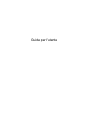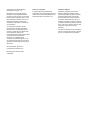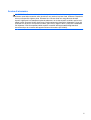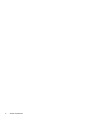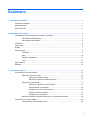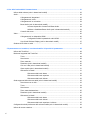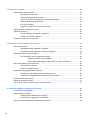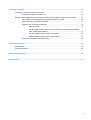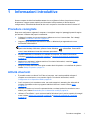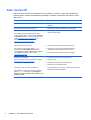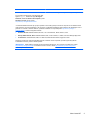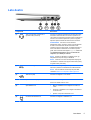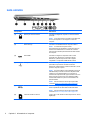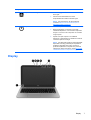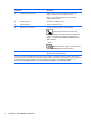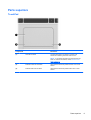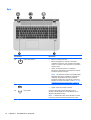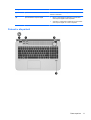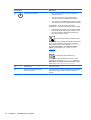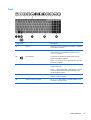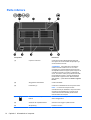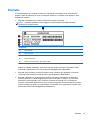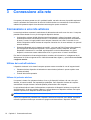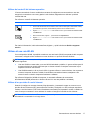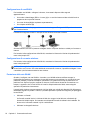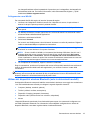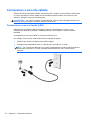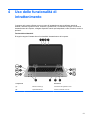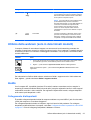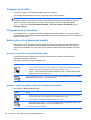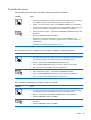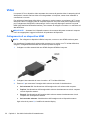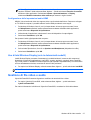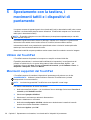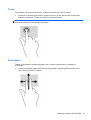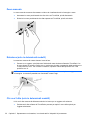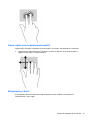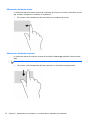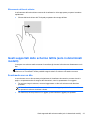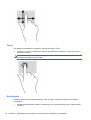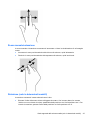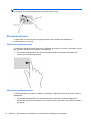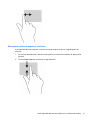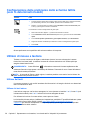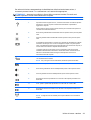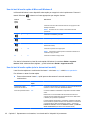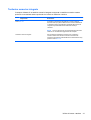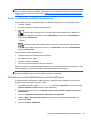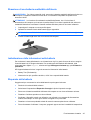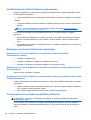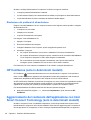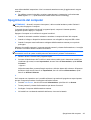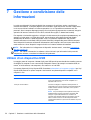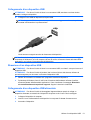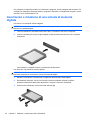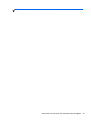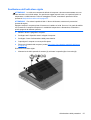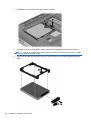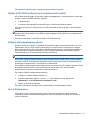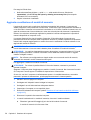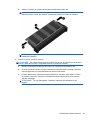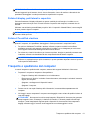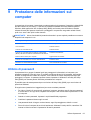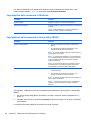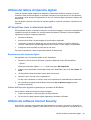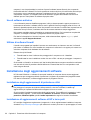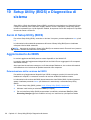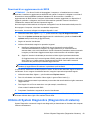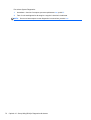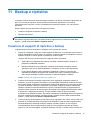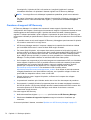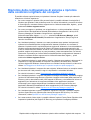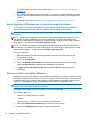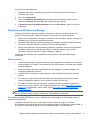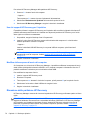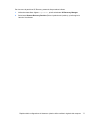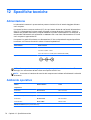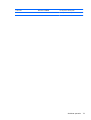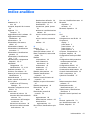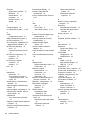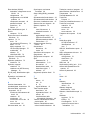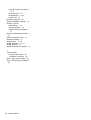HP ENVY TouchSmart 15-j000 Notebook PC series Manuale del proprietario
- Categoria
- I Quaderni
- Tipo
- Manuale del proprietario

Guida per l'utente

© Copyright 2013 Hewlett-Packard
Development Company, L.P.
Bluetooth è un marchio del rispettivo
proprietario usato da Hewlett-Packard
Company su licenza. Intel è un marchio di
Intel Corporation negli Stati Uniti e in altri
paesi. Microsoft e Windows sono marchi
registrati negli Stati Uniti di Microsoft
Corporation. Il logo SD è un marchio del
suo proprietario.
Le informazioni contenute in questo
documento sono soggette a modifiche
senza preavviso. Le sole garanzie per i
prodotti e i servizi HP sono definite nelle
norme esplicite di garanzia che
accompagnano tali prodotti e servizi. Nulla
di quanto contenuto nel presente
documento va interpretato come
costituente una garanzia aggiuntiva. HP
non risponde di eventuali errori tecnici ed
editoriali o di omissioni presenti in questo
documento.
Seconda edizione: Aprile 2013
Prima edizione: Febbraio 2013
Numero di parte del documento:
716682-062
Avviso per il prodotto
In questa guida vengono descritte le
funzionalità comuni nella maggior parte dei
modelli. Alcune funzionalità potrebbero non
essere disponibili nel computer in uso.
Condizioni software
Installando, duplicando, scaricando o
altrimenti utilizzando qualsiasi prodotto
software preinstallato su questo computer,
l'utente accetta di essere vincolato dai
termini del presente Contratto di licenza
con l'utente finale (EULA) HP. Se non si
accettano le condizioni di licenza, restituire
il prodotto inutilizzato (hardware e software)
entro 14 giorni per ottenere il rimborso alle
condizioni in vigore presso il luogo
d'acquisto.
Per ulteriori informazione o per richiedere il
rimborso completo del computer, rivolgersi
al punto di vendita locale (il rivenditore).

Avviso di sicurezza
AVVERTENZA! Per ridurre il rischio di ustioni per l'utente o il surriscaldamento per il computer, non
utilizzare quest'ultimo tenendolo sulle ginocchia e non ostruirne le prese d'aria. Utilizzare il dispositivo
solo su una superficie rigida e piana. Accertarsi che il flusso d'aria non venga bloccato da altre
superfici rigide quali una stampante opzionale adiacente, né da altre superfici morbide, quali cuscini,
tappeti o abiti. Accertarsi inoltre che durante il funzionamento del dispositivo, l'adattatore CA non sia
a contatto con la pelle o con superfici morbide, quali cuscini, tappeti o abiti. Il computer e l'adattatore
CA rispettano i limiti di temperatura delle superfici accessibili dall'utente stabiliti dagli standard
internazionali per la sicurezza delle apparecchiature informatiche (IEC 60950).
iii

iv Avviso di sicurezza

Sommario
1 Informazioni introduttive ................................................................................................................................ 1
Procedure consigliate ........................................................................................................................... 1
Attività divertenti ................................................................................................................................... 1
Altre risorse HP .................................................................................................................................... 2
2 Informazioni sul computer ............................................................................................................................. 4
Individuazione delle informazioni su software e hardware ................................................................... 4
Individuazione dell'hardware ................................................................................................ 4
Individuazione del software ................................................................................................. 4
Lato destro ........................................................................................................................................... 5
Lato sinistro .......................................................................................................................................... 6
Display .................................................................................................................................................. 7
Parte superiore ..................................................................................................................................... 9
TouchPad ............................................................................................................................ 9
Spie .................................................................................................................................... 10
Pulsanti e altoparlanti ........................................................................................................ 11
Tasti ................................................................................................................................... 13
Parte inferiore ..................................................................................................................................... 14
Etichette ............................................................................................................................................. 15
3 Connessione alla rete ................................................................................................................................... 16
Connessione a una rete wireless ....................................................................................................... 16
Utilizzo dei controlli wireless .............................................................................................. 16
Utilizzo del pulsante wireless ............................................................................ 16
Utilizzo dei controlli del sistema operativo ........................................................ 17
Utilizzo di una rete WLAN .................................................................................................. 17
Utilizzo di un provider di servizi Internet ............................................................ 17
Configurazione di una WLAN ............................................................................ 18
Configurazione di un router wireless ................................................................. 18
Protezione della rete WLAN .............................................................................. 18
Collegamento a una WLAN ............................................................................... 19
Utilizzo dei dispositivi wireless Bluetooth (solo in determinati modelli) .............................. 19
Connessione a una rete cablata ......................................................................................................... 20
Connessione a una rete locale (LAN) ................................................................................ 20
v

4 Uso delle funzionalità di intrattenimento .................................................................................................... 21
Utilizzo della webcam (solo in determinati modelli) ............................................................................ 23
Audio .................................................................................................................................................. 23
Collegamento di altoparlanti .............................................................................................. 23
Collegamento di cuffie ....................................................................................................... 24
Collegamento di un microfono ........................................................................................... 24
Beats Audio (solo in determinati modelli) .......................................................................... 24
Accesso al pannello di controllo di Beats Audio ................................................ 24
Abilitare e disabilitare Beats Audio (solo in determinati modelli) ....................... 24
Controllo del suono ............................................................................................................ 25
Video .................................................................................................................................................. 26
Collegamento di un dispositivo HDMI ................................................................................ 26
Configurazione delle impostazioni audio HDMI ................................................ 27
Uso di Intel Wireless Display (solo in determinati modelli) ................................................ 27
Gestione di file video e audio ............................................................................................................. 27
5 Spostamento con la tastiera, i movimenti tattili e i dispositivi di puntamento ....................................... 28
Utilizzo del TouchPad ......................................................................................................................... 28
Movimenti supportati dal TouchPad ................................................................................................... 28
Tocco ................................................................................................................................. 29
Scorrimento ....................................................................................................................... 29
Zoom manuale ................................................................................................................... 30
Rotazione (solo in determinati modelli) .............................................................................. 30
Clic con 2 dita (solo in determinati modelli) ....................................................................... 30
Gesto rapido (solo in determinati modelli) ......................................................................... 31
Sfioramenti sui bordi .......................................................................................................... 31
Sfioramento dal bordo destro ............................................................................ 32
Sfioramento dal bordo superiore ....................................................................... 32
Sfioramento dal bordo sinistro .......................................................................... 33
Gesti supportati dallo schermo tattile (solo in determinati modelli) .................................................... 33
Scorrimento con un dito ..................................................................................................... 33
Tocco ................................................................................................................................. 34
Scorrimento ....................................................................................................................... 34
Zoom manuale/estensione ................................................................................................ 35
Rotazione (solo in determinati modelli) .............................................................................. 35
Sfioramenti sui bordi .......................................................................................................... 36
Sfioramento dal bordo destro ............................................................................ 36
Sfioramento dal bordo sinistro .......................................................................... 36
Sfioramento dal bordo superiore e inferiore ...................................................... 37
Configurazione delle preferenze dello schermo tattile (solo in determinati modelli) .......................... 38
Utilizzo di mouse e tastiera ................................................................................................................ 38
vi

Utilizzo dei tasti .................................................................................................................. 38
Utilizzo dei tasti azione ...................................................................................... 38
Uso dei tasti di scelta rapida di Microsoft Windows 8 ....................................... 40
Uso dei tasti di scelta rapida (solo in determinati modelli) ................................ 40
Tastierino numerico integrato ............................................................................................ 41
6 Gestione dell'alimentazione ......................................................................................................................... 42
Avvio della modalità di ibernazione e sospensione ............................................................................ 42
Intel Rapid Start Technology (solo in determinati modelli) ................................................ 42
Avvio e uscita dalla modalità di sospensione .................................................................... 43
Abilitazione e uscita dall'ibernazione avviata dall'utente ................................................... 43
Configurazione della protezione mediante password alla riattivazione ............................. 44
Indicatore di carica e impostazioni di alimentazione .......................................................................... 44
Funzionamento a batteria ................................................................................................................... 44
Rimozione di una batteria sostituibile dall'utente ............................................................... 45
Individuazione delle informazioni sulla batteria ................................................................. 45
Risparmio della batteria ..................................................................................................... 45
Identificazione dei livelli di batteria in esaurimento ............................................................ 46
Risoluzione del livello di batteria in esaurimento ............................................................... 46
Risoluzione di un livello di batteria in esaurimento quando è disponibile
l'alimentazione esterna ...................................................................................... 46
Risoluzione di un livello di batteria in esaurimento quando non è disponibile
una fonte di alimentazione ................................................................................ 46
Risoluzione di un livello di batteria in esaurimento quando non è possibile
uscire dalla modalità ibernazione ...................................................................... 46
Conservazione di una batteria sostituibile dall'utente ........................................................ 46
Smaltimento di una batteria sostituibile dall'utente ............................................................ 47
Sostituzione di una batteria sostituibile dall'utente ............................................................ 47
Utilizzo con alimentazione CA esterna ............................................................................................... 47
Risoluzione dei problemi di alimentazione ......................................................................... 48
HP CoolSense (solo in determinati modelli) ....................................................................................... 48
Aggiornamento del contenuto dell'applicazione con Intel Smart Connect Technology (solo in
determinati modelli) ............................................................................................................................ 48
Spegnimento del computer ................................................................................................................ 49
7 Gestione e condivisione delle informazioni ............................................................................................... 50
Utilizzo di un dispositivo USB ............................................................................................................. 50
Collegamento di un dispositivo USB .................................................................................. 51
Rimozione di un dispositivo USB ....................................................................................... 51
Collegamento di un dispositivo USB alimentato ................................................................ 51
Inserimento e rimozione di una scheda di memoria digitale .............................................................. 52
vii

8 Gestione del computer ................................................................................................................................. 54
Ottimizzazione delle prestazioni ......................................................................................................... 54
Manipolazione delle unità .................................................................................................. 54
Sostituzione dell'unità disco rigido ..................................................................................... 55
Utilizzo di HP 3D DriveGuard (solo in determinati modelli) ............................................... 57
Utilità di deframmentazione dischi ..................................................................................... 57
Uso di Pulizia disco ............................................................................................................ 57
Aggiunta o sostituzione di moduli di memoria ................................................................... 58
Aggiornamento di programmi e driver ................................................................................................ 60
Pulizia del computer ........................................................................................................................... 60
Pulizia di display, parti laterali e coperchio ........................................................................ 61
Pulizia di TouchPad e tastiera ........................................................................................... 61
Trasporto o spedizione del computer ................................................................................................. 61
9 Protezione delle informazioni sul computer .............................................................................................. 63
Utilizzo di password ............................................................................................................................ 63
Impostazione delle password in Windows ......................................................................... 64
Impostazione delle password in Setup Utility (BIOS) ........................................................ 64
Utilizzo del lettore di impronte digitali ................................................................................................. 65
HP SimplePass (solo in determinati modelli) ..................................................................... 65
Registrazione delle impronte digitali ................................................................. 65
Utilizzo dell'impronta digitale registrata per accedere a Windows .................... 65
Utilizzo del software Internet Security ................................................................................................ 65
Uso di software antivirus .................................................................................................... 66
Utilizzo di software firewall ................................................................................................. 66
Installazione degli aggiornamenti software ........................................................................................ 66
Installazione degli aggiornamenti di protezione critici ........................................................ 66
Installazione di aggiornamenti software di HP e terze parti ............................................... 66
Protezione della rete wireless ............................................................................................................ 67
Backup di applicazioni e dati .............................................................................................................. 67
Utilizzo di un cavo di sicurezza con lucchetto opzionale .................................................................... 67
10 Setup Utility (BIOS) e Diagnostica di sistema .......................................................................................... 68
Avvio di Setup Utility (BIOS) ............................................................................................................... 68
Aggiornamento del BIOS .................................................................................................................... 68
Determinazione della versione del BIOS ........................................................................... 68
Download di un aggiornamento del BIOS .......................................................................... 69
Utilizzo di System Diagnostics (Diagnostica di sistema) .................................................................... 69
viii

11 Backup e ripristino ..................................................................................................................................... 71
Creazione di supporti di ripristino e backup ....................................................................................... 71
Creazione di supporti HP Recovery ................................................................................... 72
Ripristino della configurazione di sistema e ripristino delle condizioni originarie del computer ......... 73
Uso di Aggiorna di Windows per un ripristino semplice e rapido ....................................... 74
Rimuovere tutto e reinstallare Windows ............................................................................ 74
Ripristino con HP Recovery Manager ................................................................................ 75
Note importanti .................................................................................................. 75
Uso della partizione HP Recovery per ripristinare un'immagine minimizzata
(solo in determinati modelli) .............................................................................. 75
Uso dei supporti HP Recovery per il ripristino ................................................... 76
Modifica della sequenza di avvio del computer ................................................. 76
Rimozione della partizione HP Recovery .......................................................................... 76
12 Specifiche tecniche .................................................................................................................................... 78
Alimentazione ..................................................................................................................................... 78
Ambiente operativo ............................................................................................................................ 78
13 Scarica elettrostatica .................................................................................................................................. 80
Indice analitico .................................................................................................................................................. 81
ix

x

1 Informazioni introduttive
Questo computer include funzionalità avanzate che ne migliorano l'utilizzo sia per lavoro che per
divertimento. Leggere questo capitolo per informazioni sulle procedure più idonee dopo la
configurazione, sulle attività divertenti da fare con il computer e dove ottenere ulteriori risorse HP.
Procedure consigliate
Dopo aver configurato e registrato il computer, si consiglia di eseguire i passaggi riportati di seguito
per ottenere il massimo dal proprio investimento:
●
Collegare il computer a una rete wireless o cablata se non lo si è ancora fatto. Per i dettagli,
consultare
Connessione alla rete a pagina 16.
●
Leggere la guida stampata Informazioni di base su Windows 8 per apprendere le nuove
funzionalità di Windows® 8.
SUGGERIMENTO: Per tornare rapidamente alla schermata Start del computer da una app
aperta o dal desktop di Windows, premere il tasto Windows
sulla tastiera. Premendo di
nuovo il tasto Windows si torna alla schermata precedente.
●
Acquisire familiarità con l'hardware e il software del computer. Per ulteriori informazioni,
consultare
Informazioni sul computer a pagina 4 e Uso delle funzionalità di intrattenimento
a pagina 21.
●
Aggiornare o acquistare il software antivirus. Per ulteriori informazioni, consultare
Uso di
software antivirus a pagina 66.
●
Eseguire il backup dell'unità disco rigido creando dischi di ripristino o un'unità flash di ripristino.
Vedere
Backup e ripristino a pagina 71.
Attività divertenti
●
È possibile vedere un video di YouTube sul computer, ma è anche possibile collegare il
computer a un televisore o a una console di gioco. Per ulteriori informazioni, vedere
Collegamento di un dispositivo HDMI a pagina 26.
●
Con il computer si può ascoltare musica, ma anche eseguire lo streaming live della radio al
computer e ascoltare musica o programmi radiofonici da tutto il mondo. Vedere
Audio
a pagina 23.
●
Ascoltare la musica così come l'ha pensata l'artista, con bassi profondi e controllati e suono
nitido e puro. Vedere
Beats Audio (solo in determinati modelli) a pagina 24.
●
Utilizzare il TouchPad e i nuovi movimenti tattili di Windows 8 per il preciso controllo di immagini
e testi. Vedere
Utilizzo del TouchPad a pagina 28 e Movimenti supportati dal TouchPad
a pagina 28.
Procedure consigliate 1

Altre risorse HP
Dopo aver letto le Istruzioni di installazione per accendere il computer e dopo aver individuato la
presente guida, utilizzare questa tabella per dettagli sul prodotto, informazioni procedurali e molto
altro ancora.
Risorsa Sommario
Istruzioni di installazione
●
Panoramica delle funzionalità e dell'impostazione del
computer.
Guida Informazioni di base su Windows 8
●
Panoramica di utilizzo e spostamento in Windows® 8.
Guida e supporto tecnico
Per accedere a Guida e supporto tecnico, nella
schermata Start, digitare g, quindi selezionare Guida
e supporto tecnico. Per il supporto negli Stati Uniti,
vedere
http://www.hp.com/go/contactHP. Per
assistenza in tutto il mondo, vedere
http://welcome.hp.com/country/us/en/
wwcontact_us.html.
●
Un'ampia gamma di informazioni procedurali e di consigli sulla
risoluzione dei problemi.
Guida alla sicurezza e al comfort
Per accedere a questa guida, digitare support,
selezionare l'app HP Support Assistant nella
schermata Start, selezionare Risorse del computer,
quindi Guide per l'utente, oppure visitare
http://www.hp.com/ergo.
●
Corretta configurazione della postazione di lavoro.
●
Indicazioni per la postura e le abitudini di lavoro per
ottimizzare il comfort e diminuire i rischi di lesioni.
● Informazioni sulla sicurezza meccanica ed elettrica.
Assistenza internazionale
Per ricevere assistenza nella propria lingua, visitare
http://welcome.hp.com/country/us/en/
wwcontact_us.html.
● Avviare una chat online con un tecnico di HP.
●
Supporto e-mail.
●
Individuare i numeri telefonici dell'assistenza.
● Individuare i centri di assistenza HP.
Normative e avvisi di sicurezza e ambientali
Per accedere a questa guida, nella schermata Start
digitare support, selezionare l'app HP Support
Assistant , selezionare Risorse del computer, quindi
Guide per l'utente.
●
Avvisi importanti sulle normative, incluse le informazioni sullo
smaltimento corretto della batteria.
2 Capitolo 1 Informazioni introduttive

Risorsa Sommario
Garanzia limitata*
Per accedere a questa guida, nella schermata Start,
digitare support , selezionare l'app HP Support
Assistant, selezionare Risorse del computer, quindi
Garanzia e servizi, oppure visitare
http://www.hp.com/go/orderdocuments.
●
Informazioni sulla garanzia specifiche di questo computer.
*La Garanzia limitata HP fornita per il proprio prodotto si trova nelle guide per l'utente sul computer e/o nel CD/DVD fornito
nella confezione. In alcuni paesi/regioni, HP può fornire una Garanzia limitata HP nella confezione. Nei paesi/regioni ove la
garanzia non è fornita in formato cartaceo, è possibile richiedere una copia stampata a
http://www.hp.com/go/
orderdocuments o scrivere al seguente indirizzo:
● America del Nord: Hewlett-Packard, MS POD, 11311 Chinden Blvd., Boise, ID 83714, USA
●
Europa, Medio Oriente, Africa: Hewlett-Packard, POD, Via G. Di Vittorio, 9, 20063, Cernusco s/Naviglio (MI), Italia
●
Asia Pacifico: Hewlett-Packard, POD, P.O. Box 200, Alexandra Post Office, Singapore 911507
Quando si richiede una copia stampata della garanzia, includere numero di prodotto, periodo di garanzia (indicato
sull'etichetta di servizio), nome e indirizzo postale.
IMPORTANTE: NON restituire il prodotto ad HP agli indirizzi indicati sopra. Per il supporto negli Stati Uniti, vedere
http://www.hp.com/go/contactHP. Per assistenza in tutto il mondo, vedere http://welcome.hp.com/country/us/en/
wwcontact_us.html.
Altre risorse HP 3

2 Informazioni sul computer
Individuazione delle informazioni su software e hardware
Individuazione dell'hardware
Per visualizzare un elenco di tutti i componenti hardware installati nel computer:
1. Nella schermata Start, digitare c, quindi selezionare Pannello di controllo.
2. Selezionare Sistema e sicurezza, quindi nell'area Sistema, selezionare Gestione dispositivi.
Un elenco visualizza tutti i dispositivi installati sul computer.
Individuazione del software
▲
Per scoprire quali software sono installati sul computer, nella schermata Start fare clic con il
pulsante destro del mouse o sfiorare dal bordo superiore del TouchPad per visualizzare le app,
quindi selezionare l'icona Tutte le app.
4 Capitolo 2 Informazioni sul computer

Lato destro
Componente Descrizione
(1)
Jack di uscita audio (cuffie)/Jack di
ingresso audio (microfono)
Consente di collegare altoparlanti stereo alimentati, cuffie,
auricolari o cuffie auricolari con microfono opzionali o un
cavo audio di un televisore. Consente inoltre di collegare un
microfono con auricolare opzionale. Il jack non supporta
dispositivi opzionali dotati solo della funzione microfono.
AVVERTENZA! Per ridurre il rischio di lesioni
dell'apparato uditivo, regolare il volume prima di indossare
le cuffie o l'auricolare. Per ulteriori informazioni sulle
normative e gli avvisi di sicurezza, consultare Normative e
avvisi di sicurezza e ambientali. Per accedere a questa
guida, nella schermata Start digitare support, selezionare
l'app HP Support Assistant, selezionare Risorse del
computer, quindi Guide per l'utente.
NOTA: Quando un dispositivo è collegato al jack, gli
altoparlanti del computer vengono disattivati.
NOTA: Verificare che il cavo del dispositivo disponga di
connettore a 4 conduttori che supporti uscita audio (cuffie)
e ingresso audio (microfono).
(2)
Porte USB 3.0 (2) Consentono di collegare dispositivi opzionali USB 3.0 e
assicurano prestazioni di alimentazione USB ottimizzate.
NOTA: Per informazioni sui diversi tipi di porte USB,
consultare
Utilizzo di un dispositivo USB a pagina 50.
(3)
Jack RJ-45 (rete) Consente di collegare un cavo di rete.
Spia di stato RJ-45 (rete) Bianca: La rete è collegata.
Arancione: Attività di rete in corso.
(4) Spia adattatore CA
●
Bianca: L'adattatore CA è collegato e la batteria è
carica.
●
Arancione: L'adattatore CA è collegato e la batteria è
in fase di carica.
●
Spenta: Il computer è alimentato a CC.
(5)
Connettore di alimentazione Consente di collegare un adattatore CA.
Lato destro 5

Lato sinistro
Componente Descrizione
(1)
Attacco per cavo di sicurezza Consente di collegare al computer un cavo di sicurezza
opzionale.
NOTA: Il cavo di sicurezza è concepito come deterrente,
ma non può impedire un uso improprio o il furto del
computer.
(2) Prese d'aria (2) Consentono il raffreddamento dei componenti interni.
NOTA: La ventola del computer si attiva
automaticamente per raffreddare i componenti interni ed
evitarne il surriscaldamento. È normale che la ventola
interna si attivi e disattivi periodicamente durante l'utilizzo
del computer.
(3)
Porta HDMI Consente di collegare un dispositivo audio o video
opzionale come ad esempio un televisore ad alta
definizione, qualsiasi componente audio o digitale
compatibile o un dispositivo HDMI ad alta velocità.
(4)
Porta per ricarica USB 3.0 Consente di collegare un dispositivo USB opzionale. La
porta USB 3.0 per ricarica consente di ricaricare
determinati modelli di telefoni cellulari e lettori MP3, anche
quando il computer è spento.
NOTA: Una porta USB per ricarica (definita anche porta
USB alimentata) consente di ricaricare i dispositivi USB
collegati. Le porte USB standard non consentono di
ricaricare tutti i dispositivi USB, oppure emettono solo una
bassa corrente di ricarica. Per alcuni dispositivi USB è
richiesta l'alimentazione e quindi occorre utilizzare una
porta alimentata.
NOTA: Per informazioni sui diversi tipi di porte USB,
consultare Utilizzo di un dispositivo USB a pagina 50.
(5)
Porta USB 3.0 Consente di collegare dispositivi opzionali USB 3.0 e
assicura prestazioni di alimentazione USB ottimizzate.
NOTA: Per informazioni sui diversi tipi di porte USB,
consultare
Utilizzo di un dispositivo USB a pagina 50.
(6)
Lettore di schede di memoria Legge i dati in e da schede di memoria quali ad es. Secure
Digital (SD).
6 Capitolo 2 Informazioni sul computer

Componente Descrizione
(7)
Spia dell'unità disco rigido
●
Bianca lampeggiante: È in corso l'accesso all'unità
disco rigido.
●
Arancione: HP 3D DriveGuard ha messo
temporaneamente in attesa l'unità disco rigido.
NOTA: Per informazioni su HP 3D DriveGuard,
consultare
Utilizzo di HP 3D DriveGuard (solo in
determinati modelli) a pagina 57.
(8)
Spia di alimentazione ● Bianca: Il computer è acceso.
●
Bianca lampeggiante: Il computer si trova nella
modalità di sospensione, che consente di risparmiare
energia. Lo schermo e altri componenti non necessari
vengono spenti.
●
Spenta: Il computer è spento o in modalità di
ibernazione. L'ibernazione è la modalità che consente
il massimo risparmio di energia.
NOTA: Per determinati modelli, la funzionalità Intel®
Rapid Start Technology è abilitata per impostazione
predefinita. Rapid Start Technology consente di
ripristinare rapidamente il computer da un periodo di
inattività. Per ulteriori informazioni, vedere
Avvio della
modalità di ibernazione e sospensione a pagina 42.
Display
Display 7

Componente Descrizione
(1) Interruttore del display interno Spegne il display e avvia la modalità di sospensione se il
display viene chiuso mentre il computer è acceso.
NOTA: L'interruttore del display interno non è visibile
dall'esterno del computer.
(2) Microfoni interni (2) Consentono di registrare i suoni.
(3) Spia della webcam Accesa: La webcam è in uso.
(4) Webcam HP TrueVision HD Consente di registrare filmati e scattare fotografie.
Scorrere dal bordo destro del TuchPad o dello
schermo tattile (solo in determinati modelli) per visualizzare gli
accessi, toccare Cerca, quindi toccare la casella di ricerca.
Digitare c, quindi selezionare CyberLink YouCam dall'elenco
delle applicazioni.
– Oppure –
Dalla schermata Start , digitare c, quindi selezionare
CyberLink YouCam dall'elenco delle applicazioni.
(5) Antenne WLAN (2)* Inviano e ricevono i segnali wireless per comunicare con reti
WLAN (wireless local area network).
*Le antenne non sono visibili dall'esterno del computer. Per consentire una trasmissione ottimale, evitare di ostruire l'area
intorno alle antenne. Per conoscere gli avvisi sulla conformità wireless, consultare la sezione Normative e avvisi di sicurezza
e ambientali relativa al proprio paese o regione. Per accedere a questa guida, nella schermata Start digitare support,
selezionare l'app HP Support Assistant , selezionare Risorse del computer, quindi Guide per l'utente.
8 Capitolo 2 Informazioni sul computer

Parte superiore
TouchPad
Componente Descrizione
(1) Area del TouchPad Consente di spostare il puntatore su schermo e di
selezionare o attivare gli elementi sullo schermo.
NOTA: Il TouchPad supporta anche lo sfioramento sui
bordi. Per ulteriori informazioni, vedere
Sfioramenti sui
bordi a pagina 31.
(2) Pulsante sinistro del TouchPad Ha la stessa funzione del pulsante sinistro di un mouse
esterno.
(3) Pulsante destro del TouchPad Ha la stessa funzione del pulsante destro di un mouse
esterno.
Parte superiore 9

Spie
Componente Descrizione
(1)
Spia di alimentazione
●
Bianca: Il computer è acceso.
●
Bianca lampeggiante: Il computer si trova nella
modalità di sospensione, che consente di risparmiare
energia. Lo schermo e altri componenti non necessari
vengono spenti.
●
Spenta: Il computer è spento o in modalità di
ibernazione. L'ibernazione è la modalità che consente
il massimo risparmio di energia.
NOTA: Per determinati modelli, la funzionalità Intel®
Rapid Start Technology è abilitata per impostazione
predefinita. Rapid Start Technology consente di
ripristinare rapidamente il computer da un periodo di
inattività. Per ulteriori informazioni, vedere
Avvio della
modalità di ibernazione e sospensione a pagina 42.
(2)
Spia di disattivazione dell'audio
●
Arancione: l'audio del computer è disattivato.
●
Spenta: l'audio del computer è attivato.
(3)
Spia wireless Accesa: Un dispositivo wireless integrato, come un
dispositivo WLAN (Wireless Local Area Network) e/o un
dispositivo Bluetooth®, è attivo.
NOTA: In determinati modelli, la spia wireless è di colore
arancione quando tutti i dispositivi wireless sono spenti.
10 Capitolo 2 Informazioni sul computer
La pagina si sta caricando...
La pagina si sta caricando...
La pagina si sta caricando...
La pagina si sta caricando...
La pagina si sta caricando...
La pagina si sta caricando...
La pagina si sta caricando...
La pagina si sta caricando...
La pagina si sta caricando...
La pagina si sta caricando...
La pagina si sta caricando...
La pagina si sta caricando...
La pagina si sta caricando...
La pagina si sta caricando...
La pagina si sta caricando...
La pagina si sta caricando...
La pagina si sta caricando...
La pagina si sta caricando...
La pagina si sta caricando...
La pagina si sta caricando...
La pagina si sta caricando...
La pagina si sta caricando...
La pagina si sta caricando...
La pagina si sta caricando...
La pagina si sta caricando...
La pagina si sta caricando...
La pagina si sta caricando...
La pagina si sta caricando...
La pagina si sta caricando...
La pagina si sta caricando...
La pagina si sta caricando...
La pagina si sta caricando...
La pagina si sta caricando...
La pagina si sta caricando...
La pagina si sta caricando...
La pagina si sta caricando...
La pagina si sta caricando...
La pagina si sta caricando...
La pagina si sta caricando...
La pagina si sta caricando...
La pagina si sta caricando...
La pagina si sta caricando...
La pagina si sta caricando...
La pagina si sta caricando...
La pagina si sta caricando...
La pagina si sta caricando...
La pagina si sta caricando...
La pagina si sta caricando...
La pagina si sta caricando...
La pagina si sta caricando...
La pagina si sta caricando...
La pagina si sta caricando...
La pagina si sta caricando...
La pagina si sta caricando...
La pagina si sta caricando...
La pagina si sta caricando...
La pagina si sta caricando...
La pagina si sta caricando...
La pagina si sta caricando...
La pagina si sta caricando...
La pagina si sta caricando...
La pagina si sta caricando...
La pagina si sta caricando...
La pagina si sta caricando...
La pagina si sta caricando...
La pagina si sta caricando...
La pagina si sta caricando...
La pagina si sta caricando...
La pagina si sta caricando...
La pagina si sta caricando...
La pagina si sta caricando...
La pagina si sta caricando...
La pagina si sta caricando...
La pagina si sta caricando...
-
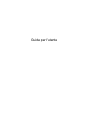 1
1
-
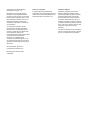 2
2
-
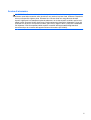 3
3
-
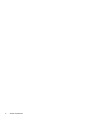 4
4
-
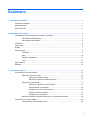 5
5
-
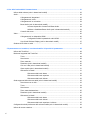 6
6
-
 7
7
-
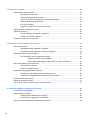 8
8
-
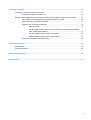 9
9
-
 10
10
-
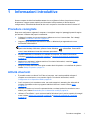 11
11
-
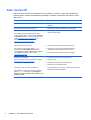 12
12
-
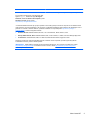 13
13
-
 14
14
-
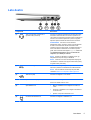 15
15
-
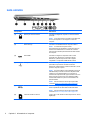 16
16
-
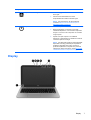 17
17
-
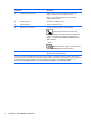 18
18
-
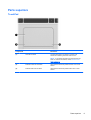 19
19
-
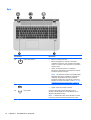 20
20
-
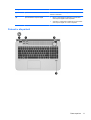 21
21
-
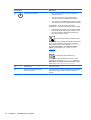 22
22
-
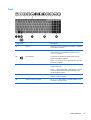 23
23
-
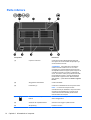 24
24
-
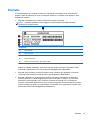 25
25
-
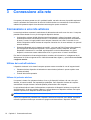 26
26
-
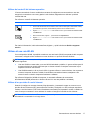 27
27
-
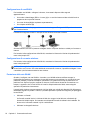 28
28
-
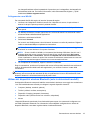 29
29
-
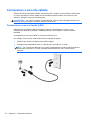 30
30
-
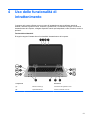 31
31
-
 32
32
-
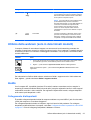 33
33
-
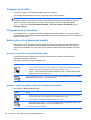 34
34
-
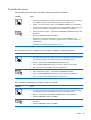 35
35
-
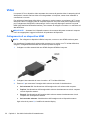 36
36
-
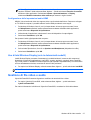 37
37
-
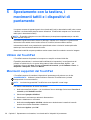 38
38
-
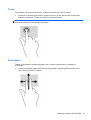 39
39
-
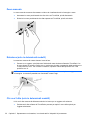 40
40
-
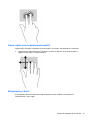 41
41
-
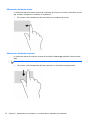 42
42
-
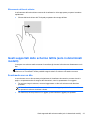 43
43
-
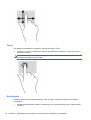 44
44
-
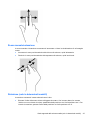 45
45
-
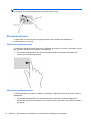 46
46
-
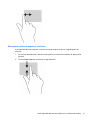 47
47
-
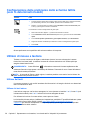 48
48
-
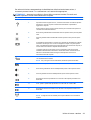 49
49
-
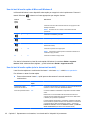 50
50
-
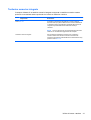 51
51
-
 52
52
-
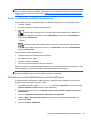 53
53
-
 54
54
-
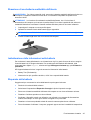 55
55
-
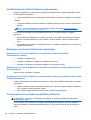 56
56
-
 57
57
-
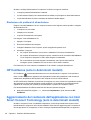 58
58
-
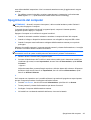 59
59
-
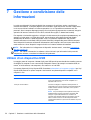 60
60
-
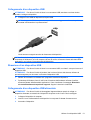 61
61
-
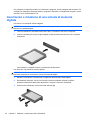 62
62
-
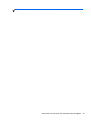 63
63
-
 64
64
-
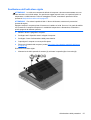 65
65
-
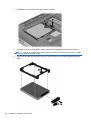 66
66
-
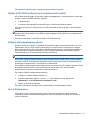 67
67
-
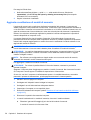 68
68
-
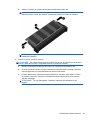 69
69
-
 70
70
-
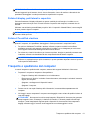 71
71
-
 72
72
-
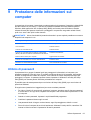 73
73
-
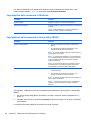 74
74
-
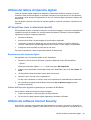 75
75
-
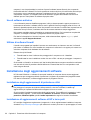 76
76
-
 77
77
-
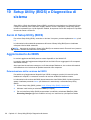 78
78
-
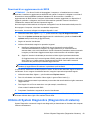 79
79
-
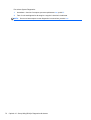 80
80
-
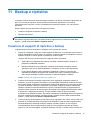 81
81
-
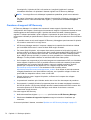 82
82
-
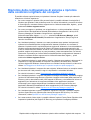 83
83
-
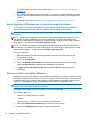 84
84
-
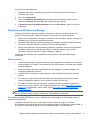 85
85
-
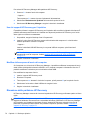 86
86
-
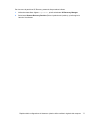 87
87
-
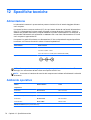 88
88
-
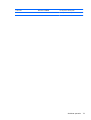 89
89
-
 90
90
-
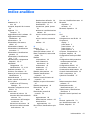 91
91
-
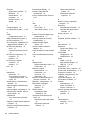 92
92
-
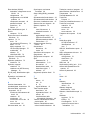 93
93
-
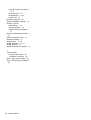 94
94
HP ENVY TouchSmart 15-j000 Notebook PC series Manuale del proprietario
- Categoria
- I Quaderni
- Tipo
- Manuale del proprietario
Documenti correlati
-
HP Pavilion g7-2300 Notebook PC series Manuale del proprietario
-
HP ENVY dv6-7200 Notebook PC series Manuale del proprietario
-
HP Pavilion dm4-3100 Beats Edition Entertainment Notebook PC series Manuale del proprietario
-
HP ENVY 6-1200 Sleekbook Manuale del proprietario
-
HP ENVY 17-j000 Quad Edition Notebook PC series Manuale del proprietario
-
HP Pavilion dv7-7000 Quad Edition Entertainment Notebook PC series Manuale del proprietario
-
HP ENVY dv7-7200 Quad Edition Notebook PC series Manuale del proprietario
-
HP 350 G2 Notebook PC Guida di riferimento
-
HP Pavilion dv6-7000 Entertainment Notebook PC series Manuale del proprietario
-
HP Pavilion dv6-7000 Entertainment Notebook PC series Manuale del proprietario